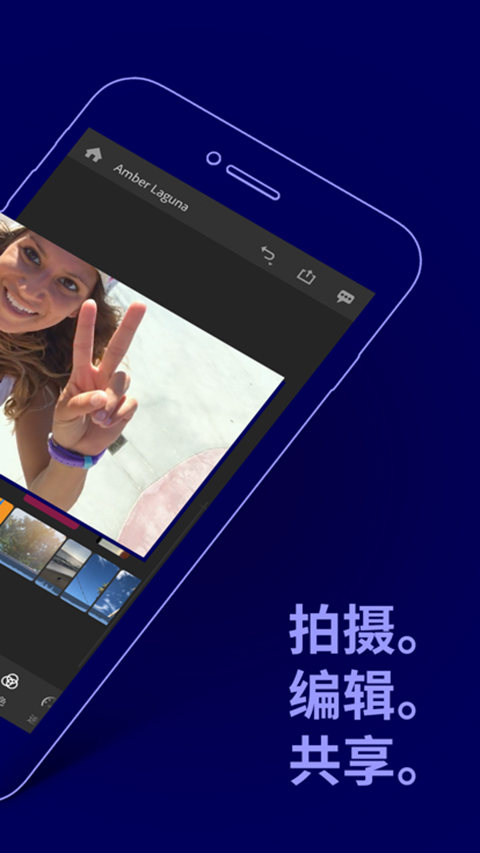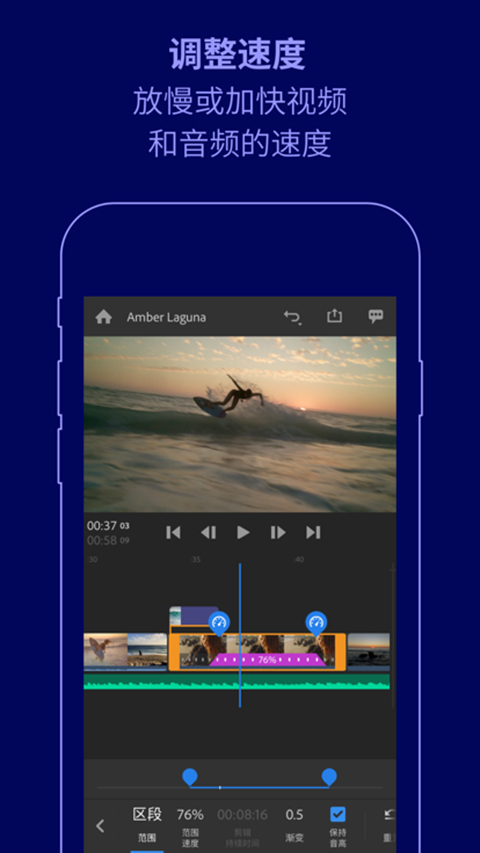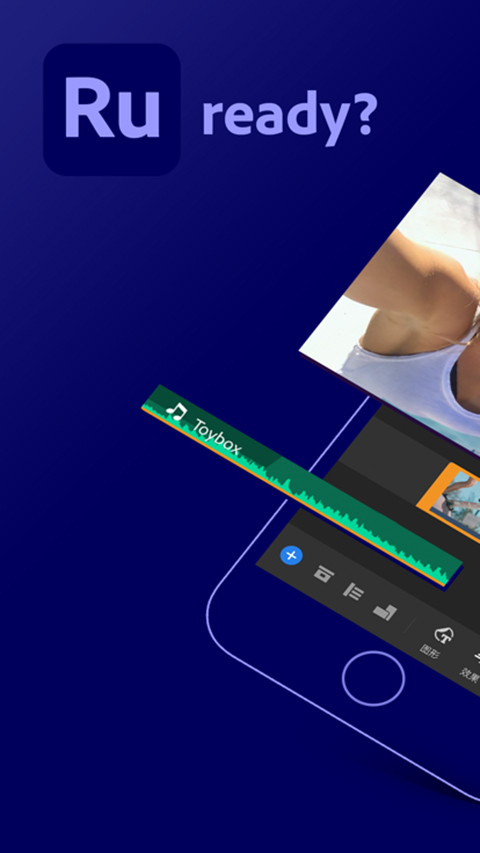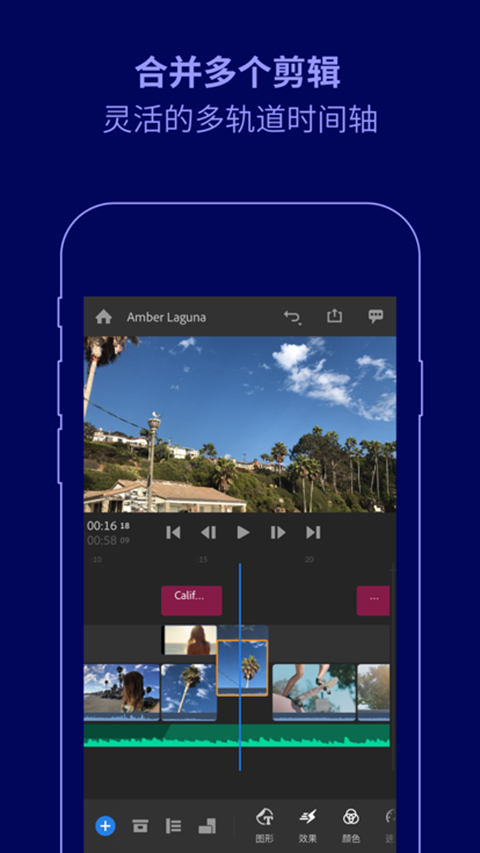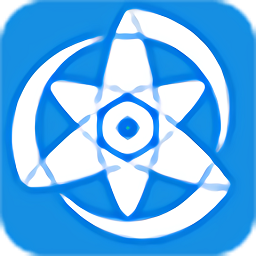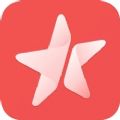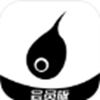Premiere Rush是一个可以在手机上使用的多功能视频创作工具,可以用来拍摄、编辑具有专业图片水平的视频,并迅速分享到社交账户。本软件特别适用于近期热门的高质量短视频、动态图形、音频和色彩等,由于在手机在 Ru的加持下对所要拍摄的画质是可以很好的还原和美化的.
使用教程
【添加照片和视频】
1、要将现有照片或视频添加到项目,请点击“添加媒体”。您可以选择多个照片、视频和音乐剪辑。
2、所选剪辑会显示在屏幕底部。完成选择后,键入项目名称,然后点击“创建”以将其导入您的项目。
3、选择“使用 CC 同步”可将项目的所有移动和桌面设备最新更改同步到 CC,以供您访问。
【拍摄选项】
1、“自动”设置
A:网格
拍摄时,屏幕上会显示将屏幕分成三部分的网格,以便您用作参考。
B:闪光灯
您可以使用以下选项之一,在拍摄时打开或关闭闪光灯:
-关闭闪光灯:拍摄照片或录制视频时,不开闪光灯。
-自动启用闪光灯:仅在光线较暗的情况下打开闪光灯。
C:手电筒
无论您是否拍摄,背面相机上的闪光灯都会保持打开状态。这有助于在需要额外光线的低光环境下拍摄视频。
2、“专业”设置
-在“专业”模式下,您可以手动控制以下设置
1、曝光选项
A:ISO
-ISO 控制设备相机对于光线的灵敏度。
B:快门
-快门速度控制摄像机曝光的持续时间。您可以调节此持续时间,以便在照片和视频中获得所需的创意效果。
C:自动曝光
-如果您不想手动控制曝光选项,请打开“自动曝光”。
3、曝光补偿
-使用“曝光补偿”调整可让相机曝光不足或曝光过度。
4、白平衡选项
A:色温
-“色温”是指拍摄时的温度是温暖还是凉爽。
B:色调
-“色调”可为拍摄应用从绿色到紫色的颜色校正。
C:自动白平衡
-如果您不想手动控制“专业”白平衡选项,请将“自动白平衡”滑块滑动到右侧。
5、焦距和缩放选项
-焦距指的是,聚焦对象时,镜头与图像传感器之间的距离。
-如果您不想手动控制“专业”焦距选项,请打开“自动对焦”。
软件特色
【高级内容库】
解锁数百个高级标题、叠加内容和动画图形,提升视频品质。
【高级用户】
升级到rush高级用户可访问所有功能和内容。
【高级音频工具】
由adobesensei人工智能提供支持的高级工具,可实现声音平衡和自动闪避。
【为共享而生】
-轻松调整视频大小,在横向、纵向和方形之间切换以适合不同的频道。
-只需点击一下即可视频发布到tiktok、instagram、facebook和youtube。
-支持纵向、4:5、横向和方形宽高比。当宽高比发生更改时,序列中的所有媒体都将自动调整大小。
更新日志
v2.6.0.2378版本
修复一些已知问题。